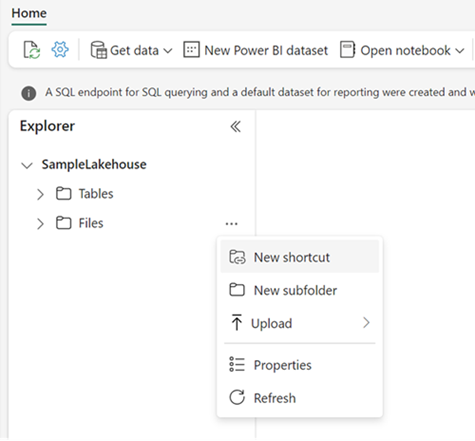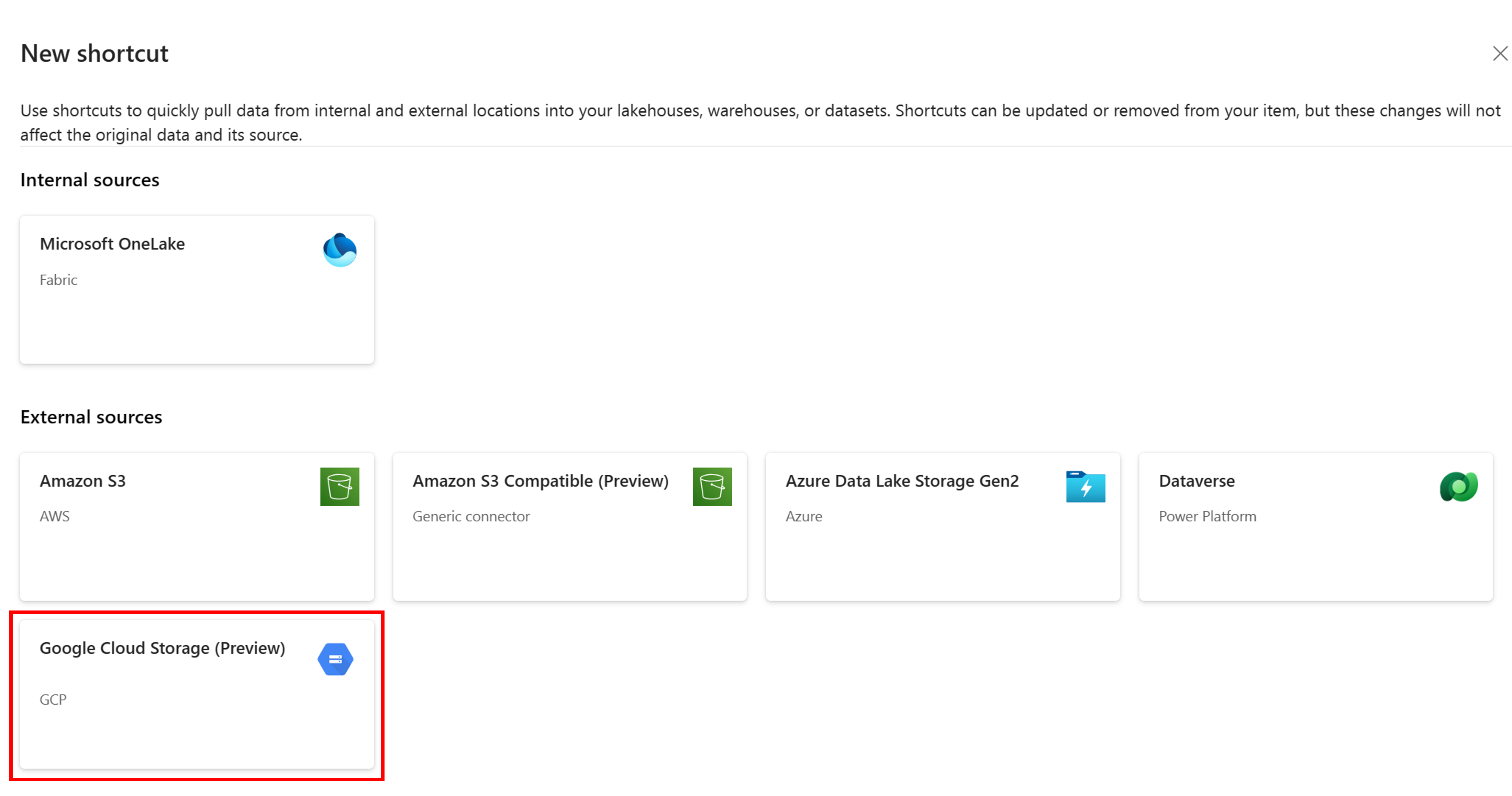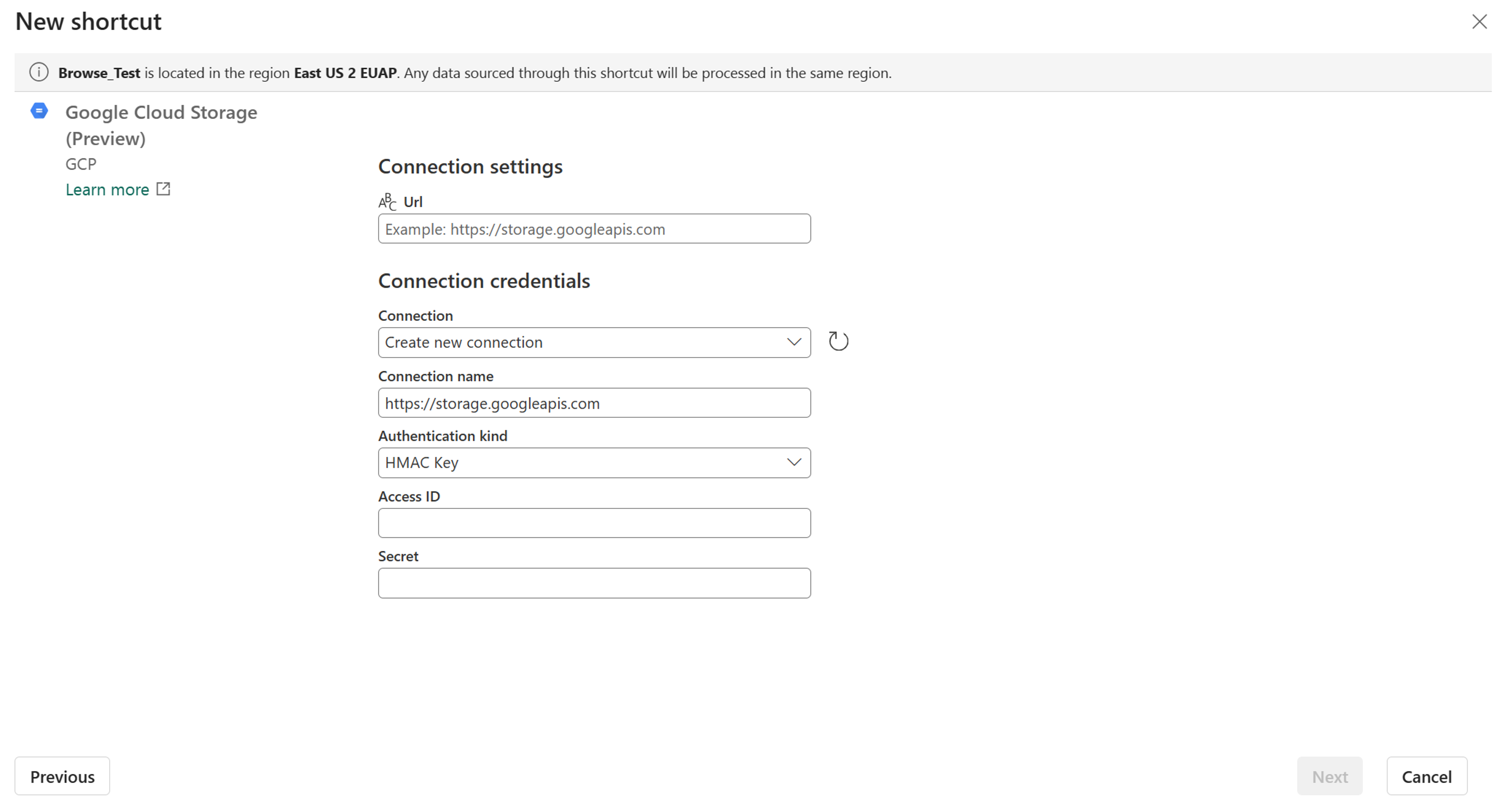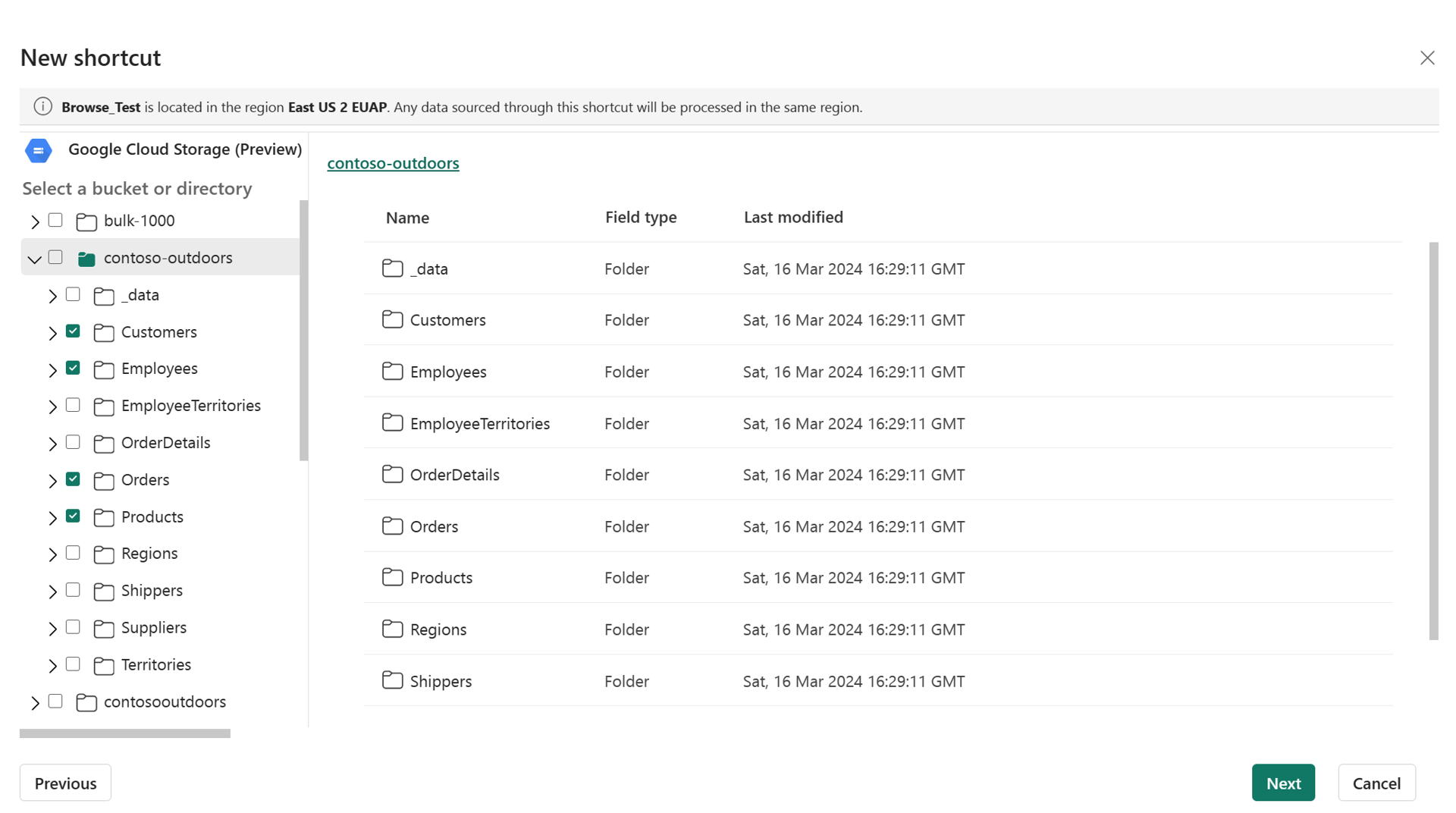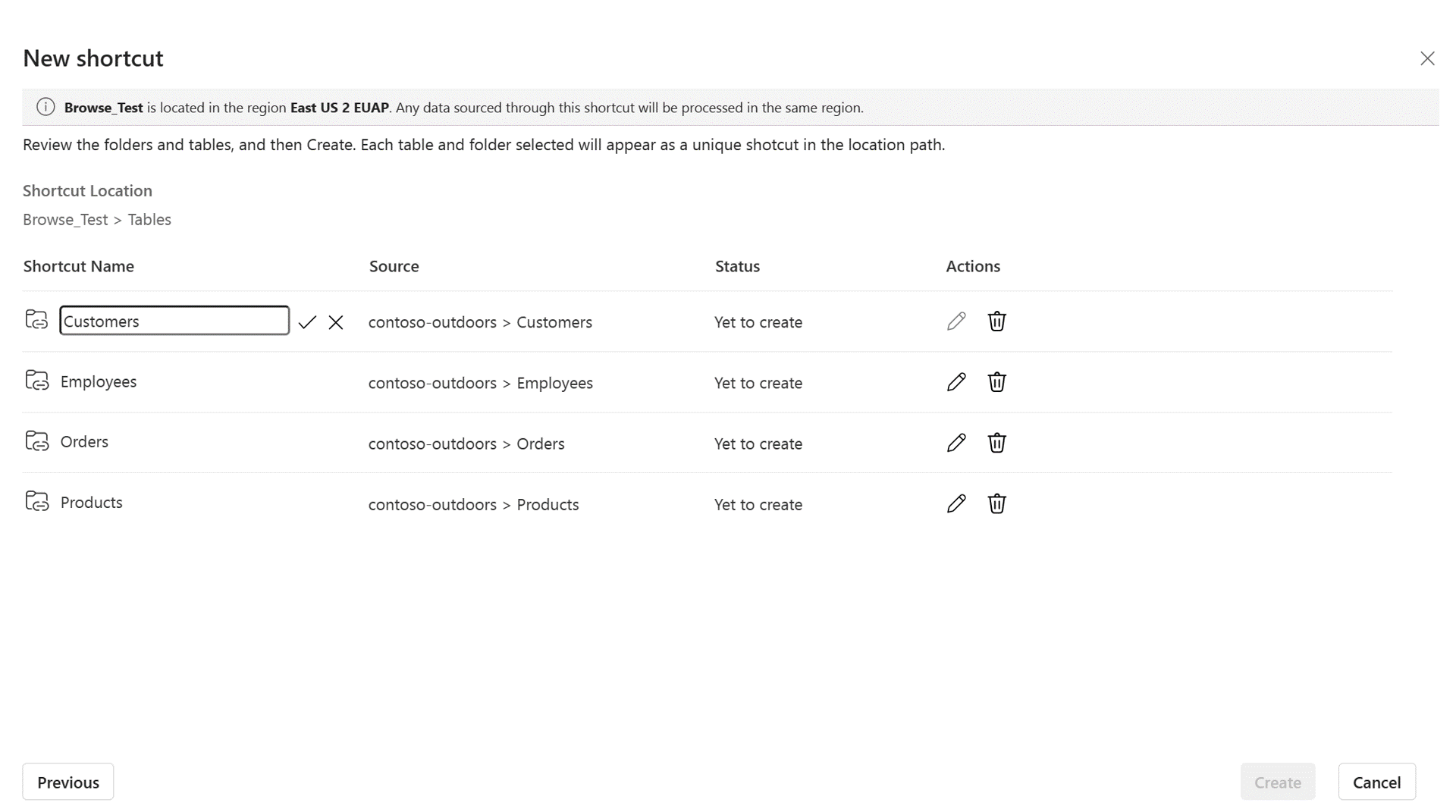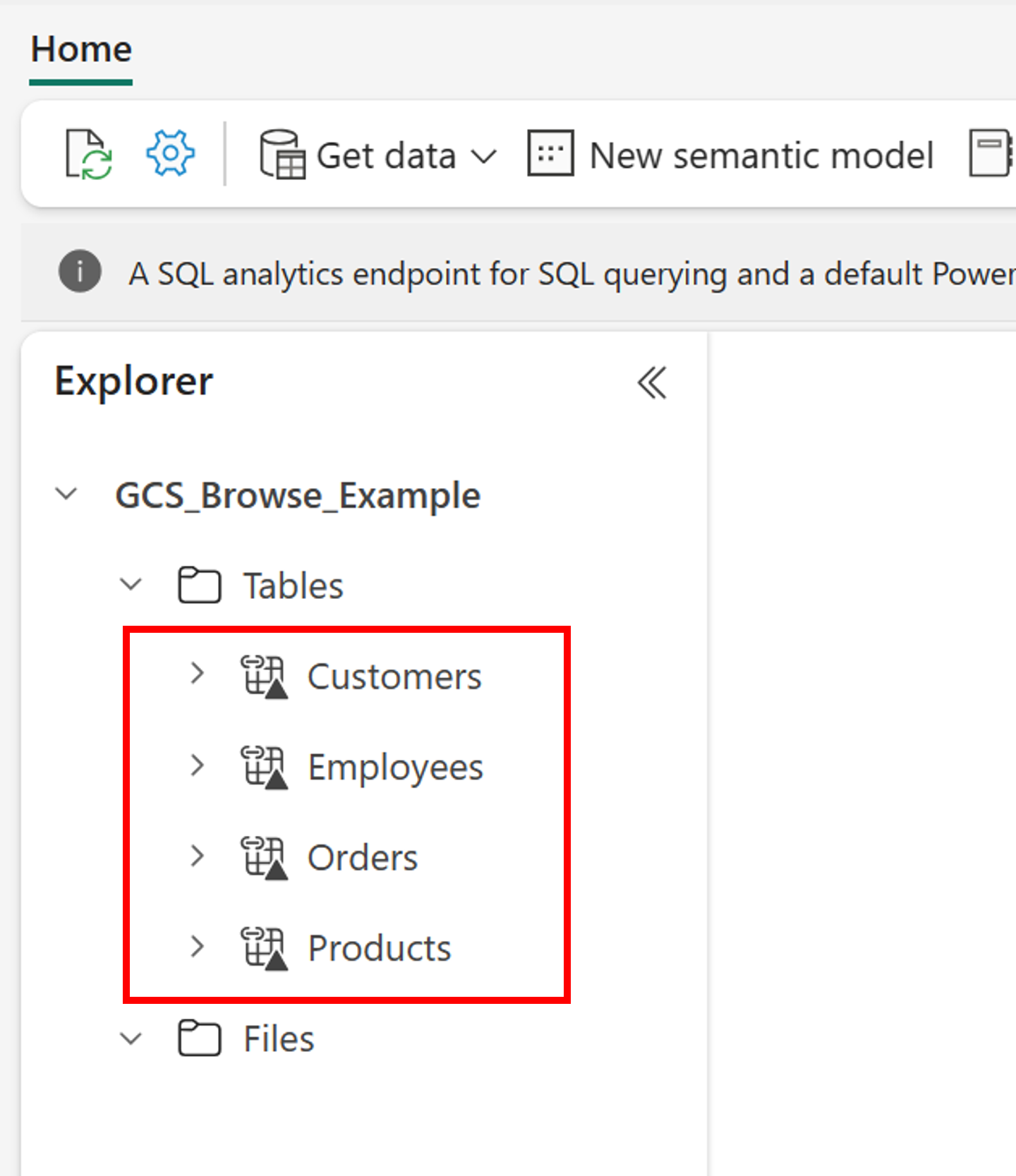Vytvoření zástupce Google Cloud Storage (GCS)
V tomto článku se dozvíte, jak vytvořit zástupce Google Cloud Storage (GCS) uvnitř objektu Fabric Lakehouse.
Přehled klávesových zkratek najdete v tématu Klávesové zkratky OneLake. Pokud chcete vytvořit zástupce prostřednictvím kódu programu, podívejte se na rozhraní REST API oneLake.
Požadavky
Pokud nemáte jezerní dům, vytvořte ho pomocí následujícího postupu: Vytvoření jezerahouse pomocí OneLake.
Ujistěte se, že zvolený kontejner GCS a uživatel splňují požadavky na přístup a autorizaci pro zástupce GCS.
Vytvoření zástupce
Otevřete jezero.
Klikněte pravým tlačítkem myši na adresář v zobrazení jezera u jezera.
Vyberte Nový zástupce.
Výběr zdroje
V části Externí zdroje vyberte Google Cloud Storage.
Zadejte nastavení připojení podle následující tabulky:
Pole Popis Hodnota Adresa URL Připojovací řetězec kontejneru GCS. Název kontejneru je volitelný. https://BucketName.storage.googleapis.comhttps://storage.googleapis.comPřipojení Dříve definovaná připojení pro zadané umístění úložiště se zobrazí v rozevíracím seznamu. Pokud žádná připojení neexistují, vytvořte nové připojení. Vytvoření nového připojení Název připojení Uživatelské jméno definované pro připojení. Název připojení. Druh ověřování Prostředky infrastruktury používají klíče HMAC (Hash-based Message Authentication Code) pro přístup k úložišti Google Cloud. Tyto klíče jsou přidružené k účtu uživatele nebo služby. Účet musí mít oprávnění pro přístup k datům v kontejneru GCS. Pokud se v adrese URL připojení použil konkrétní koncový bod kontejneru, musí mít storage.objects.getúčet oprávnění astorage.objects.listoprávnění. Pokud se globální koncový bod použil v adrese URL připojení, musí mítstorage.buckets.listúčet také oprávnění.Klíč HMAC Přístupové ID Přístupový klíč přidružený k účtu uživatele nebo služby. Další informace o vytváření klíčů HMAC najdete v tématu Správa klíčů HMAC. Přístupový klíč. Tajný kód Tajný klíč pro přístupový klíč. Váš tajný klíč. Vyberte Další.
Přejděte do cílového umístění zástupce.
Pokud jste v adrese URL připojení použili globální koncový bod, zobrazí se všechny dostupné kontejnery v levém navigačním zobrazení. Pokud jste v adrese URL připojení použili konkrétní koncový bod kontejneru, zobrazí se v navigačním zobrazení pouze zadaný kontejner a jeho obsah.
Přejděte k účtu úložiště tak, že vyberete složku nebo kliknete na šipku rozšíření vedle složky.
V tomto zobrazení můžete vybrat jedno nebo více cílových umístění zástupce. Vyberte cílová umístění kliknutím na zaškrtávací políčko vedle složky v levém navigačním zobrazení.
Vyberte Další.
Na stránce kontroly můžete ověřit všechny vaše výběry. Tady uvidíte jednotlivé klávesové zkratky, které se vytvoří. Ve sloupci akce můžete kliknutím na ikonu tužky upravit název zástupce. Zástupce můžete odstranit kliknutím na ikonu koše.
Vyberte Vytvořit.
Lakehouse se automaticky aktualizuje. Zástupce se zobrazí v levém podokně Průzkumníka .